Otvorite XML datoteku za uređivanje na mreži
Datoteke s XML proširenjem sadrže osnovne tekstualne podatke i stoga ne zahtijevaju plaćeni softver za pregled i uređivanje. XML dokument koji pohranjuje skup aplikacijskih parametara, baze podataka ili bilo koje druge važne informacije lako se može otvoriti jednostavnim notepad sustavom.
Ali što ako je potrebno promijeniti tu datoteku jednom, bez pune funkcionalnosti XML urednika i želje ili sposobnost korištenja zasebnog programa za to? U tom slučaju trebate samo preglednik i pristup mreži.
sadržaj
Kako urediti XML dokument na mreži
Možete otvoriti XML datoteku za gledanje iz bilo kojeg web preglednika, ali da biste promijenili njezin sadržaj, morat ćete koristiti jednu od dostupnih online usluga.
Metoda 1: XmlGrid
Ovaj jednostavan online preglednik na prvi pogled zapravo je moćan alat za rad s XML dokumentima. U njemu ne samo da možete stvoriti i mijenjati datoteke napisane na proširivom označnom jeziku, već i provjeriti njihovu valjanost, dizajnirati mape web mjesta i pretvoriti dokumente iz / u XML.
Možete početi raditi s XML datotekom u sustavu XmlGrid bilo učitavanjem na web mjesto ili postavljanjem neposrednog sadržaja dokumenta tamo.
Počnimo s drugom opcijom. U tom slučaju jednostavno kopiramo sav tekst iz XML datoteke i zalijepite ga u polje na glavnoj stranici usluge. A zatim kliknite gumb "Pošalji" . 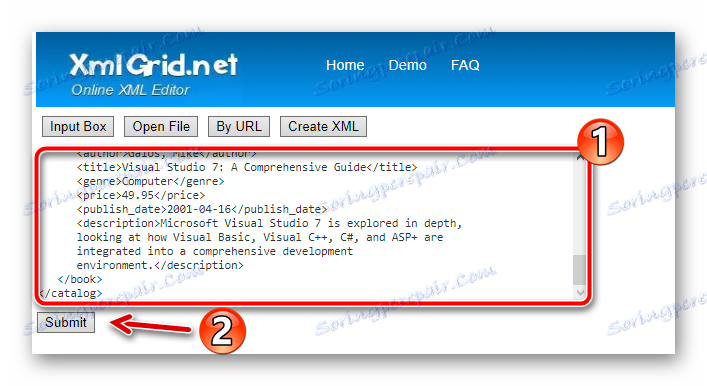
Drugi je način preuzimanja XML dokumenta s računala.
- Da biste to učinili, kliknite gumb "Otvori datoteku" na glavnoj stranici.
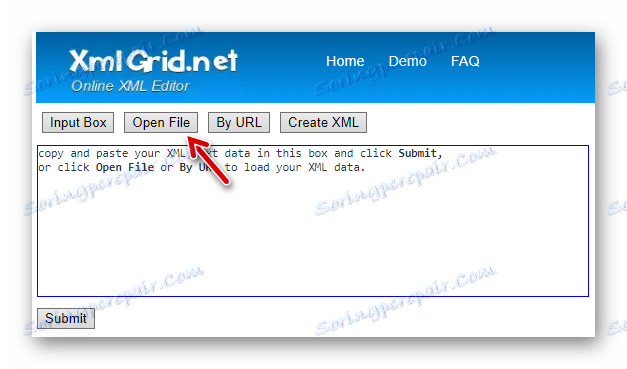
- Vidjet ćemo oblik prijenosa datoteke na stranicu.
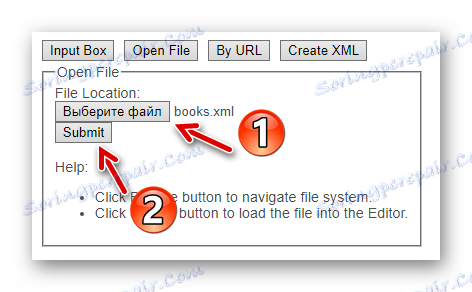
Ovdje najprije kliknite gumb "Odaberi datoteku" i pronađite željeni XML dokument u prozoru upravitelja datoteka. Zatim kliknite "Pošalji" da biste dovršili operaciju.
Postoji i treći način uvoza XML datoteke u XmlGrid - preuzimanje po referenci.
- Gumb "Po URL" je odgovoran za ovu funkciju.
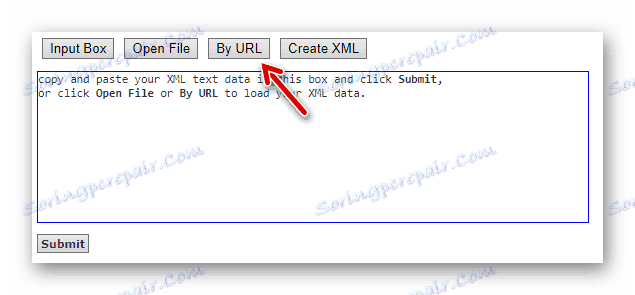
- Klikom na nju otvorimo sljedeći obrazac.
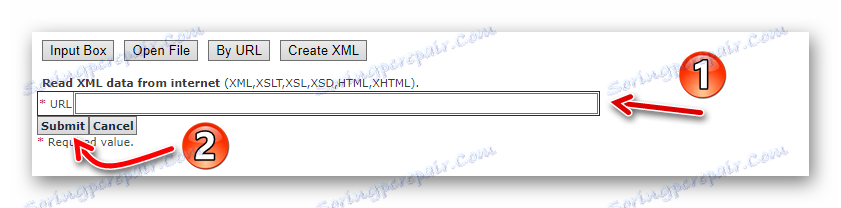
Ovdje, u polju "URL", prvo navedemo izravnu vezu na XML dokument, a zatim kliknite "Sumbit" .
Koji god način koristite, rezultat će biti jedan: dokument će biti prikazan kao tablica s podacima, gdje svaki polje predstavlja zasebnu ćeliju. 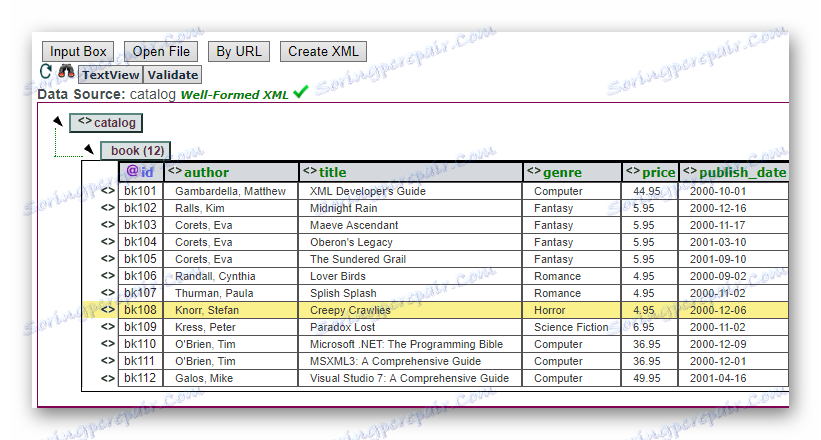
Nakon uređivanja dokumenta, spremljenu datoteku možete spremiti u memoriju računala. Da biste to učinili, upotrijebite mali gumb "Spremi" pri vrhu stranice.
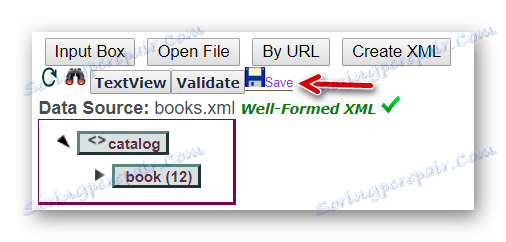
XmlGrid usluga je najbolji način za vas ako trebate ispraviti dokument na razini pojedinačnih elemenata ili predstaviti njezin sadržaj u tabličnom obliku radi veće vidljivosti.
Način 2: TutorialsPoint
Ako vam je prethodna usluga bila posve određena, možete upotrijebiti klasični XML-uređivač. Takav alat nudi se na jednom od najvećih online resursa na području IT edukacije - TutorialsPoint.
Idite na XML editor koji možemo putem dodatnog izbornika na web mjestu.
- Na vrhu glavne stranice TutorialsPointa nalazimo gumb "Alati" i kliknite na njega.
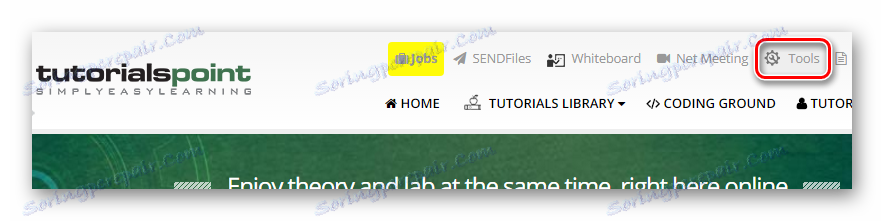
- Zatim imamo popis svih dostupnih online alata za razvojnog programera.
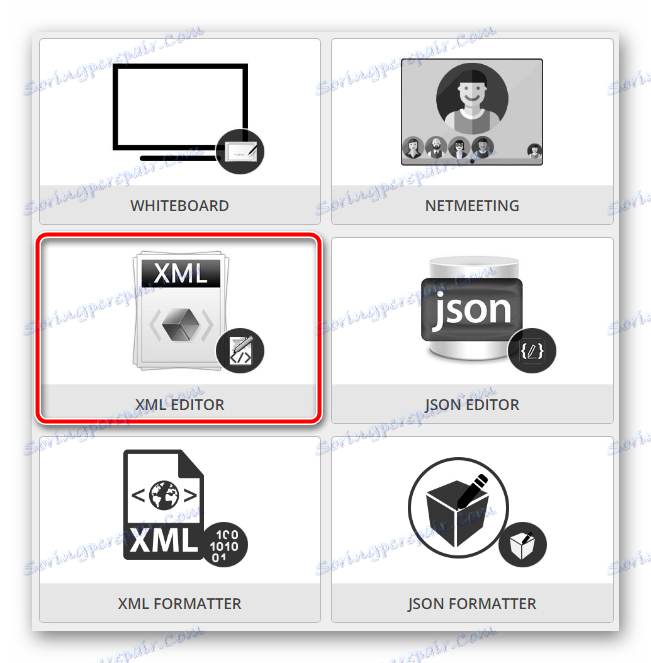
Ovdje nas zanima slika s potpisom "XML EDITOR" . Kliknite na njega i na taj način idite izravno u XML editor.
Sučelje ovog online rješenja je što je moguće jasnije i sadrži sve potrebne funkcije za puni rad s XML dokumentom.
Urednik je prostor podijeljen u dva dijela. S lijeve strane je područje za pisanje koda, a desno je njegov pogled stabla.
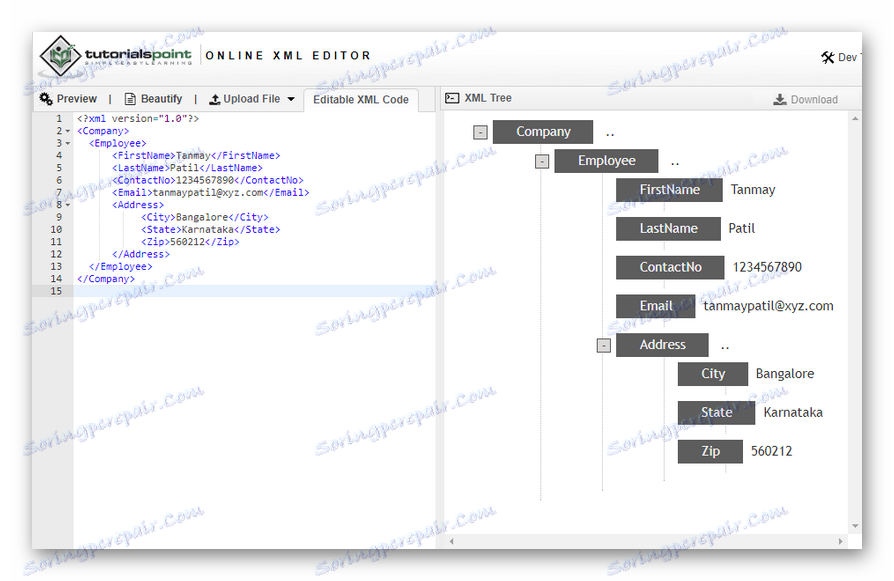
Da biste učitali XML datoteku na mrežnu uslugu, trebate upotrijebiti izbornik na lijevoj strani stranice, naime karticu "Prijenos datoteka" .
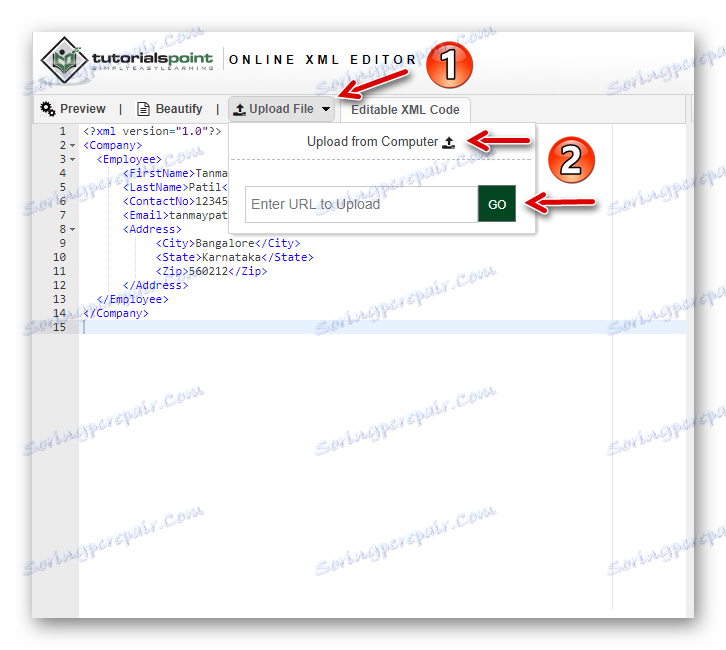
Da biste uvezli dokument s računala, upotrijebite gumb "Prijenos s računala" . Pa, za preuzimanje XML datoteke izravno iz resursa treće strane, unesite vezu u polje potpisom "Unesi URL za prijenos" i pritisnite "GO" .
Nakon što završite s radom s dokumentom, možete ga odmah spremiti u memoriju računala. Da biste to učinili, upotrijebite gumb "Preuzimanje" iznad prikaza stabla XML koda.
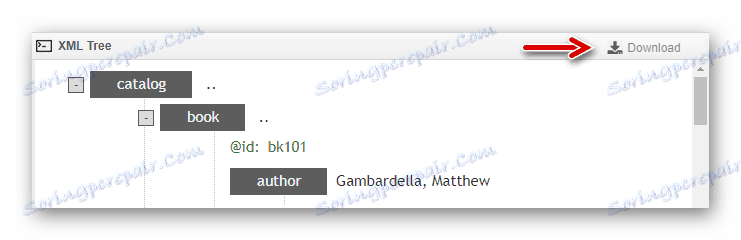
Kao rezultat toga, datoteka s nazivom "file.xml" odmah će se preuzeti na vaše računalo.
Kao što možete vidjeti, ovaj online XML editor može zamijeniti odgovarajući računalni program bez ikakvih problema. Tu je sve što vam treba: sintaksa, minimalne alate za rad s tekstom i stabla poput reprodukcije koda u stvarnom vremenu.
Treća metoda: Kodiranje uljepšati
Da biste radili s XML dokumentima na mreži, rješenje iz usluge Code Beautify je također savršeno. Web stranica vam omogućuje pregled i uređivanje raznih formata datoteka, uključujući, naravno, pisano u extensible markup jeziku.
Da biste izravno otvorili XML editor, na glavnoj stranici usluge pod rubrikom "Popularna funkcionalnost" ili "Web preglednik", pronađite gumb "XML preglednik" i kliknite ga.
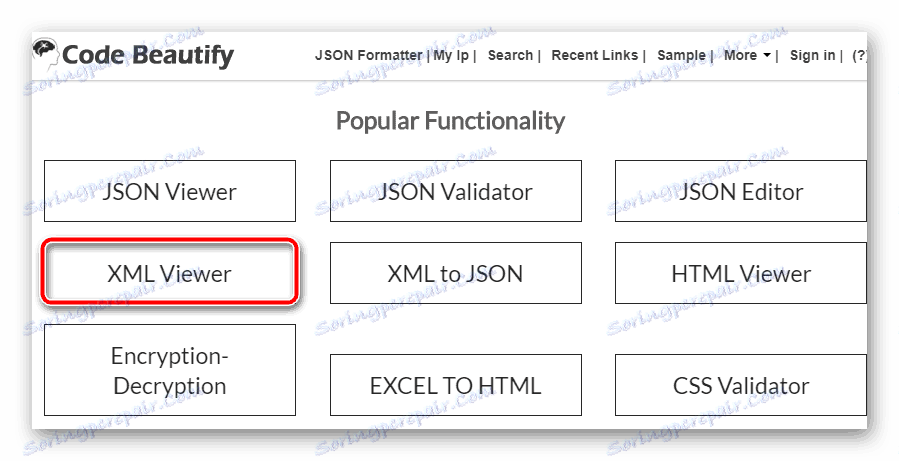
Online sučelje uređivača, poput funkcionalne komponente, vrlo je slično alatu koji je već spomenut gore. Kao iu TutorialsPoint rješenju, radni prostor je podijeljen na dva dijela - područje s XML kôdom ( "XML ulaz" ) s lijeve strane i njegov prikaz stabla ( "Rezultat" ) s desne strane.
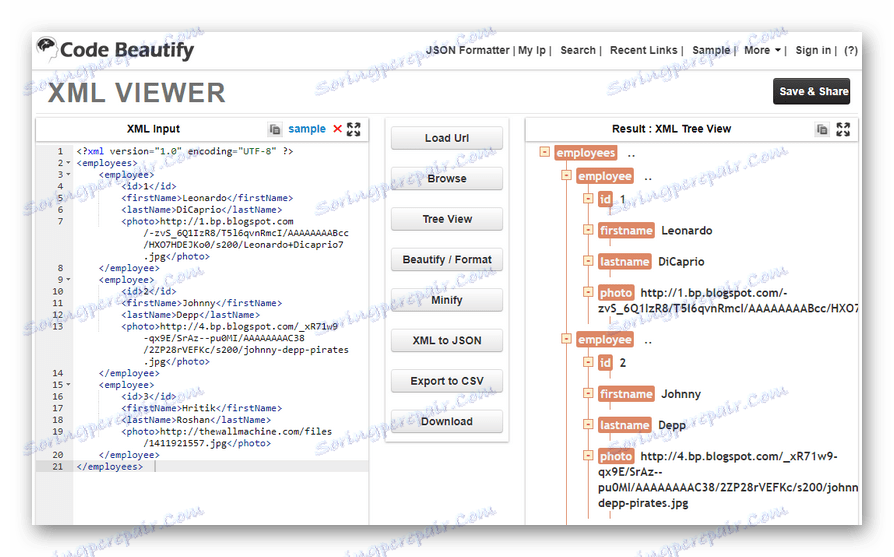
Preuzmite datoteku za uređivanje pomoću gumba "Učitaj URL" i "Pregledaj" . Prva vam omogućuje uvoz XML dokumenta prema referenci, a drugi iz memorije vašeg računala.
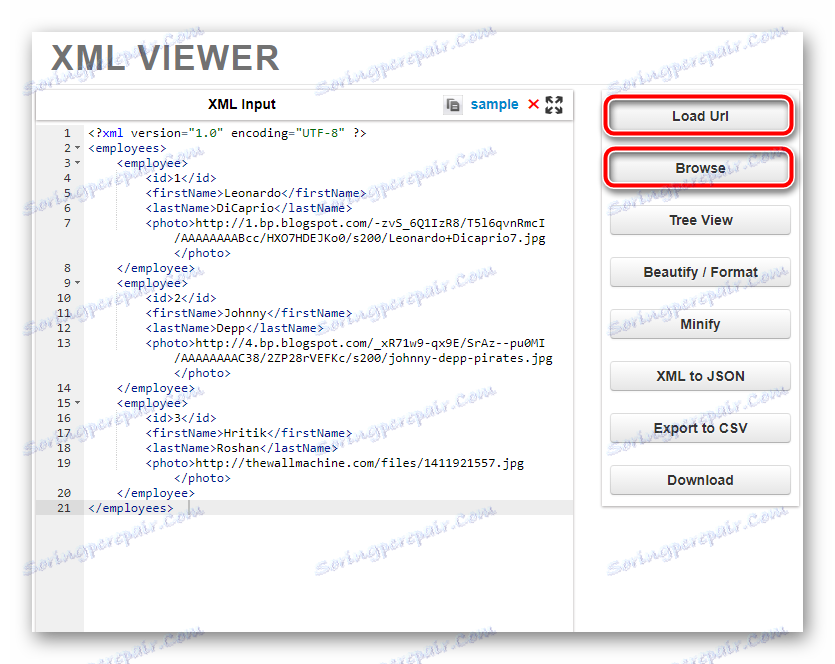
Nakon završetka rada s datotekom, ažurirana inačica može se preuzeti na računalo kao CSV dokument ili s izvornim XML proširenjem. Da biste to učinili, koristite gumbe "Izvoz u CSV" i "Preuzimanje" .
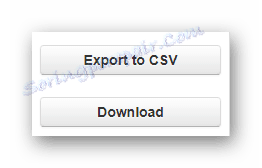
Općenito, uređivanje XML datoteka uz pomoć rješenja Code Beautify je vrlo povoljno i očigledno: postoji sintaksa, prikaz koda u obliku stabla elemenata, skalabilno sučelje i niz dodatnih značajki. Potonji uključuju brzo formatiranje XML dokumenta, alat za njegovu komprimiranu uklanjanjem razmaka i crtica i odmah pretvaranjem datoteke u JSON.
Pročitajte također: Otvorite datoteke XML formata
Odabir online usluge za rad s XML-om strogo je vaša odluka. Sve ovisi o tome kako je dokument potrebno urediti i koji ciljevi koje slijedite. Naš je zadatak pružiti vrijedne mogućnosti.
